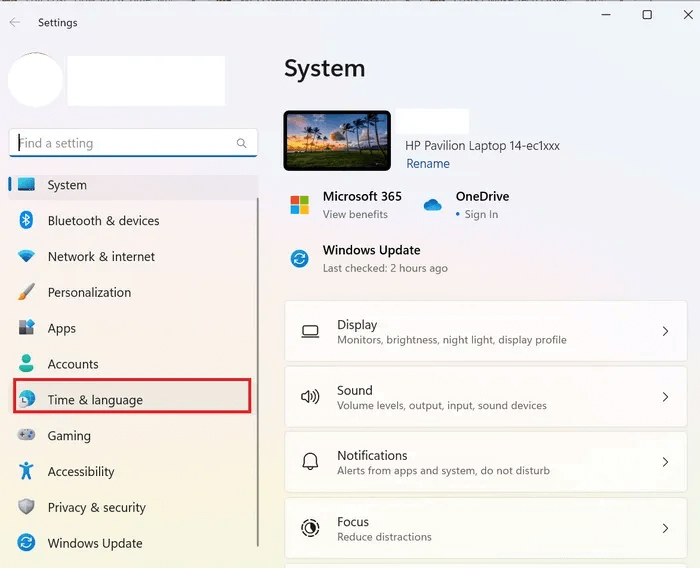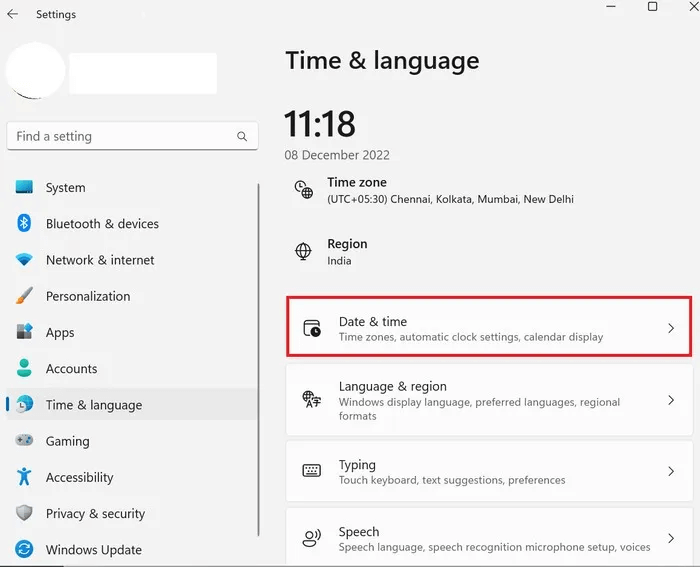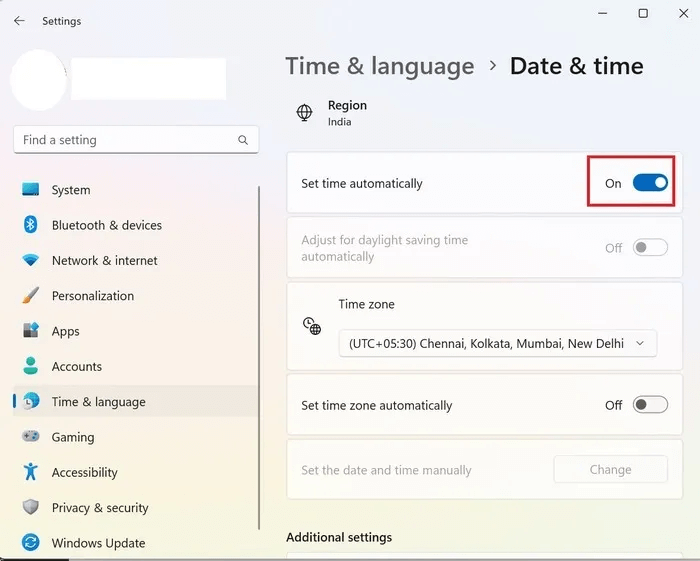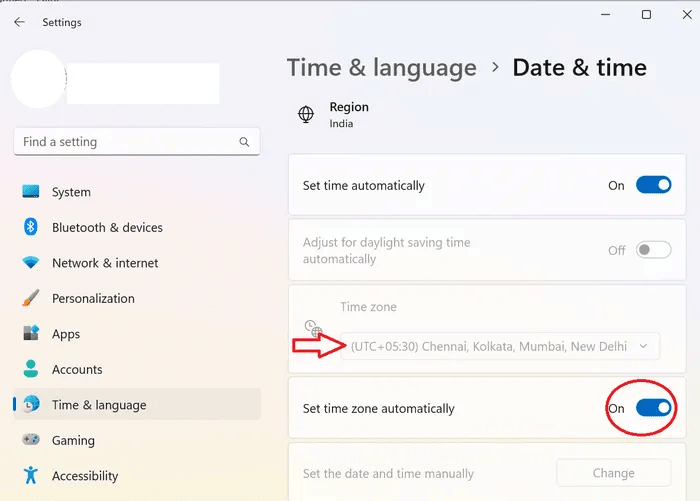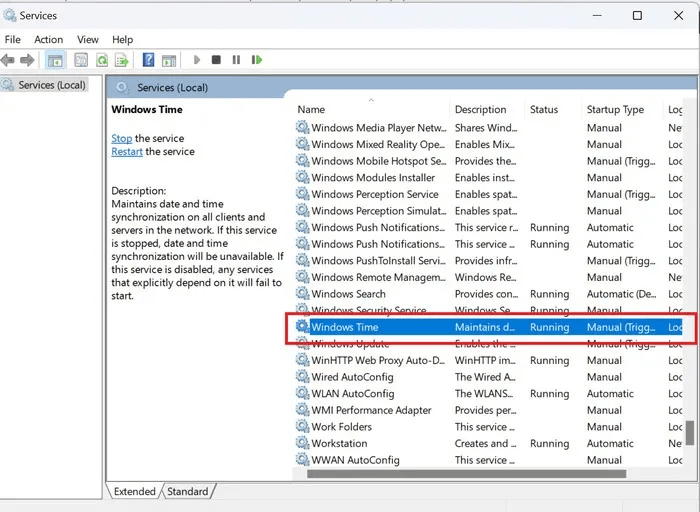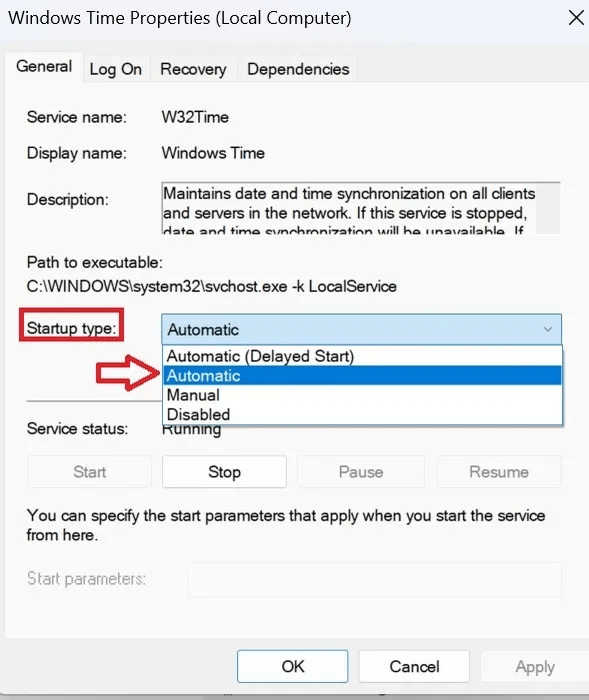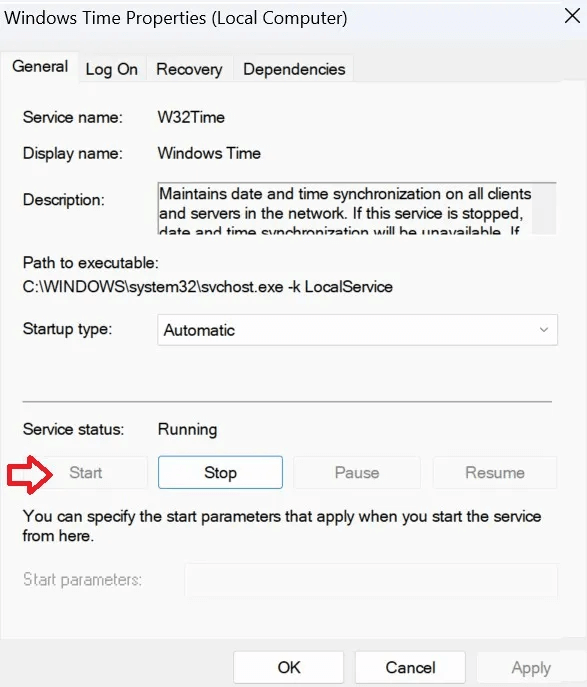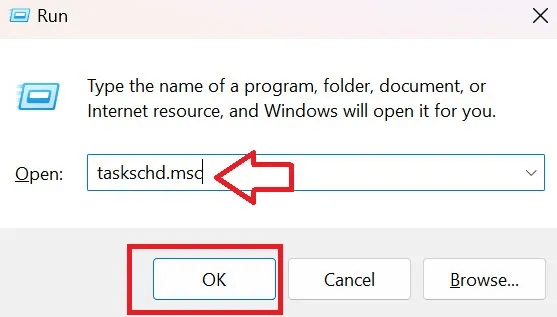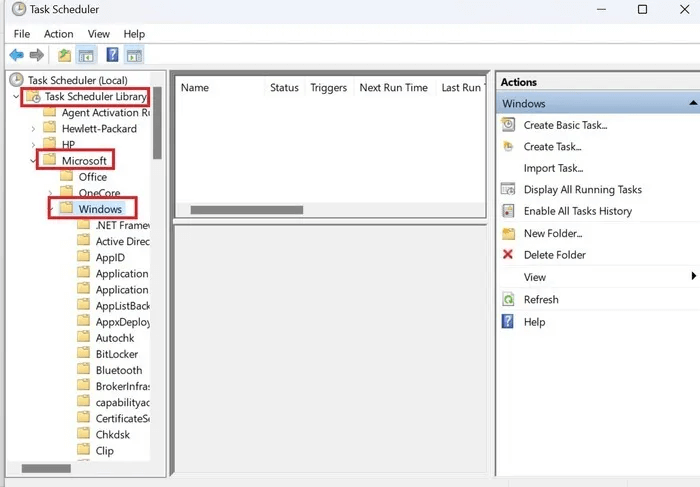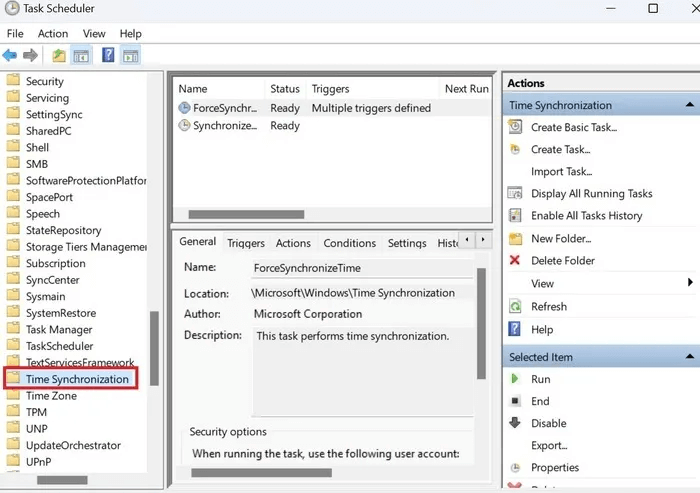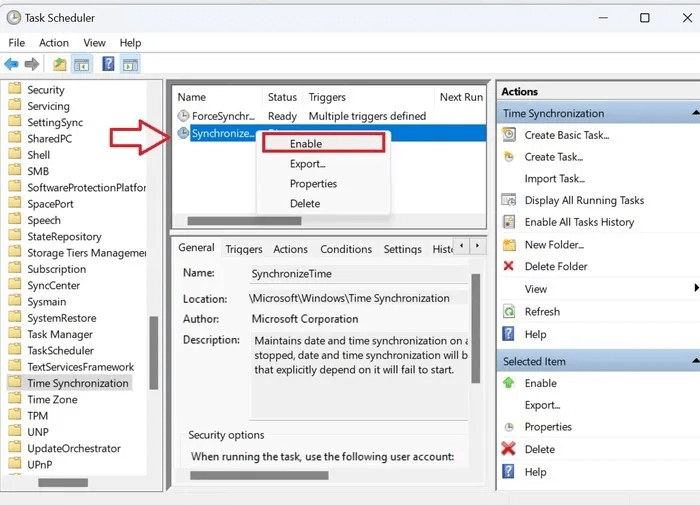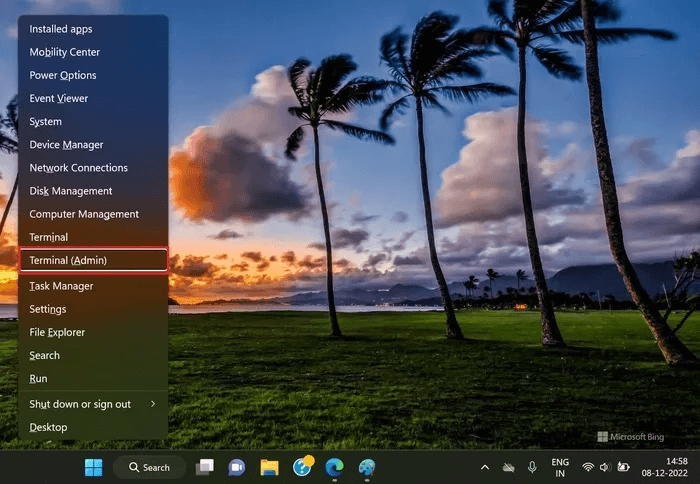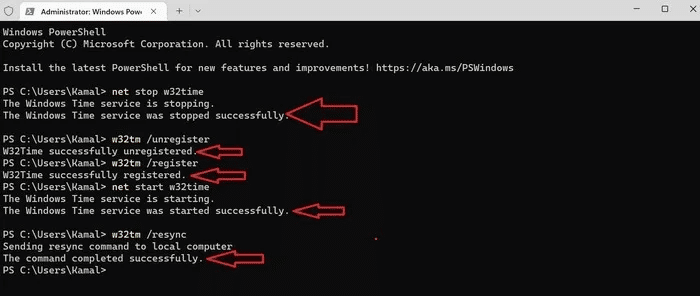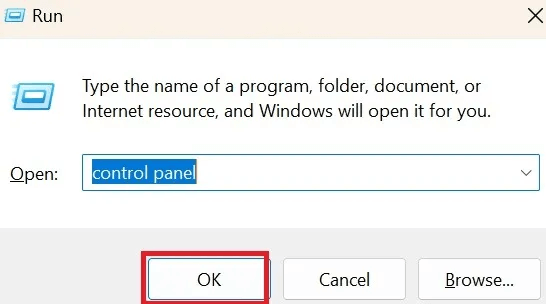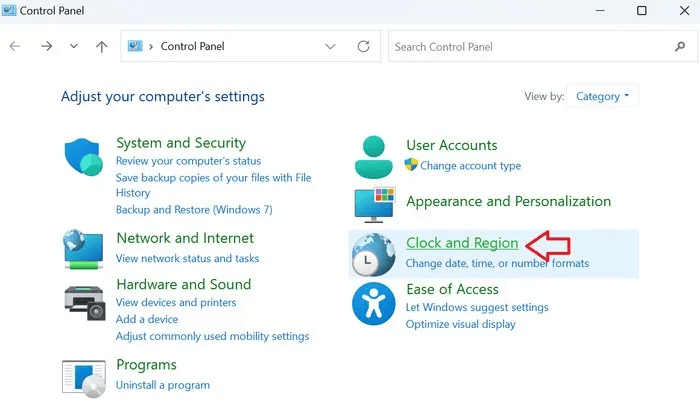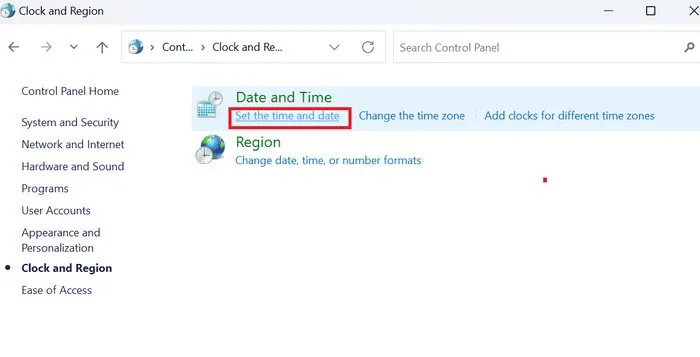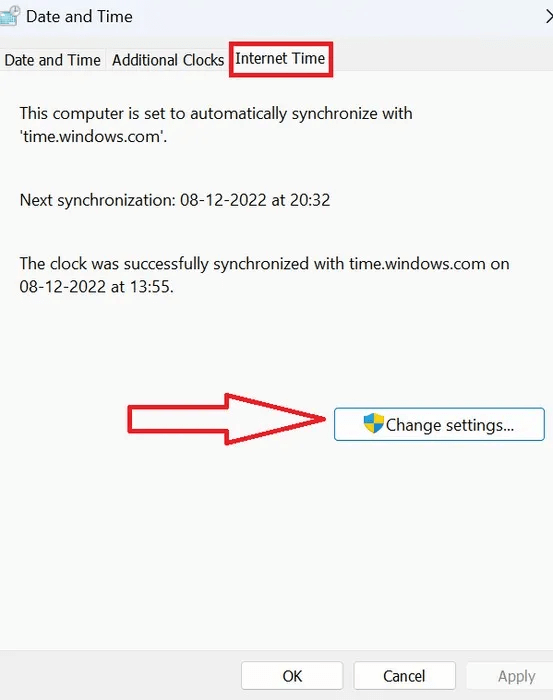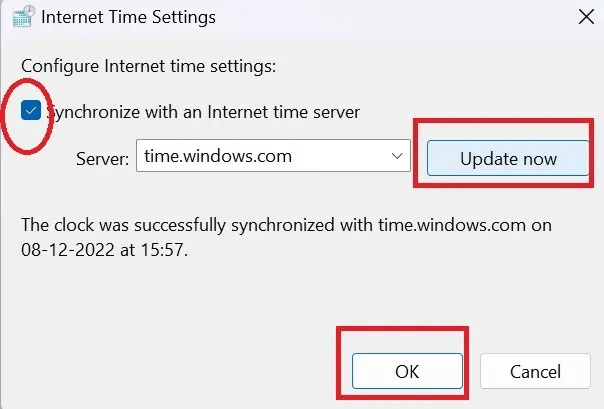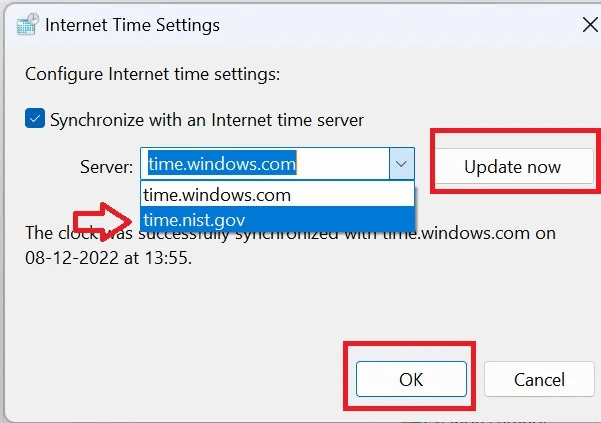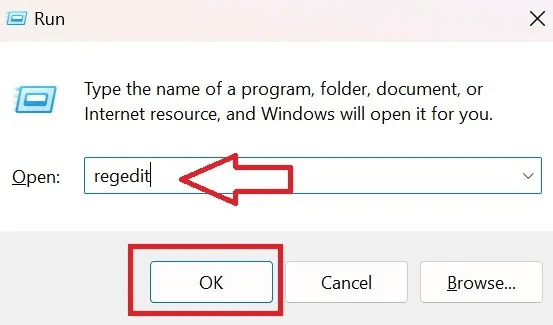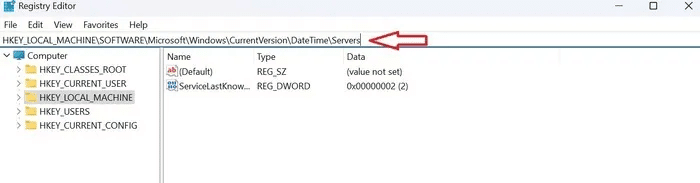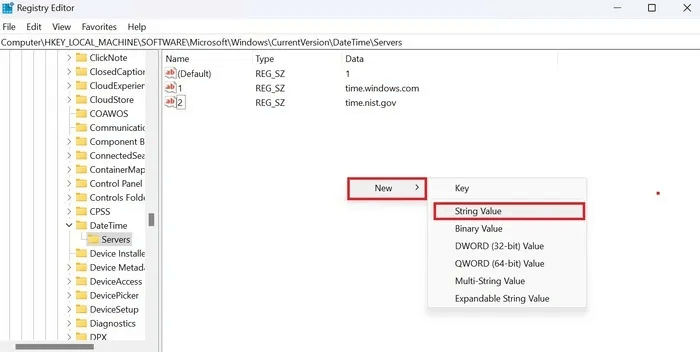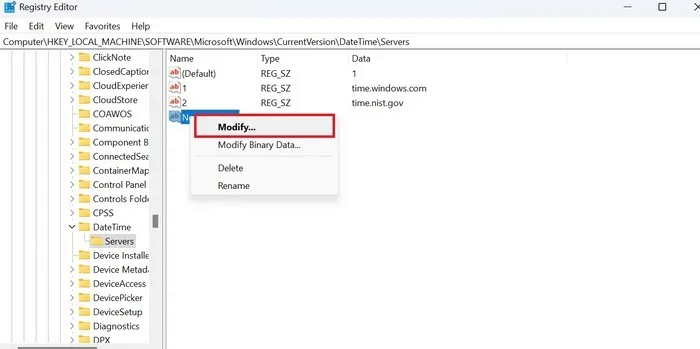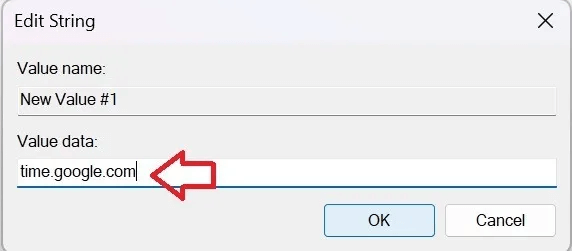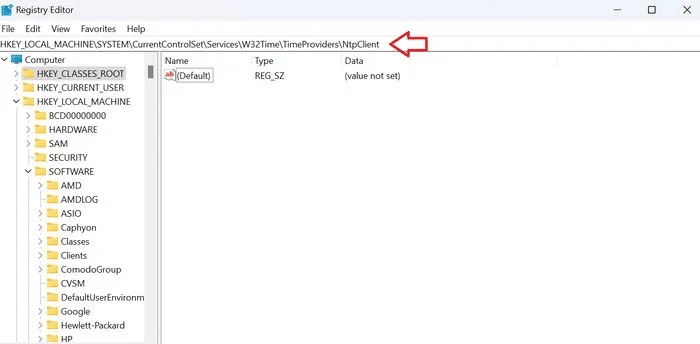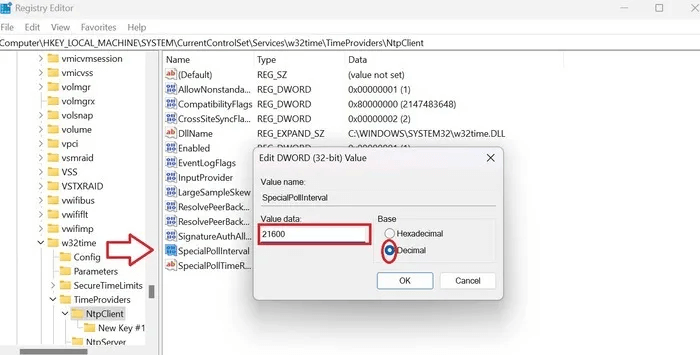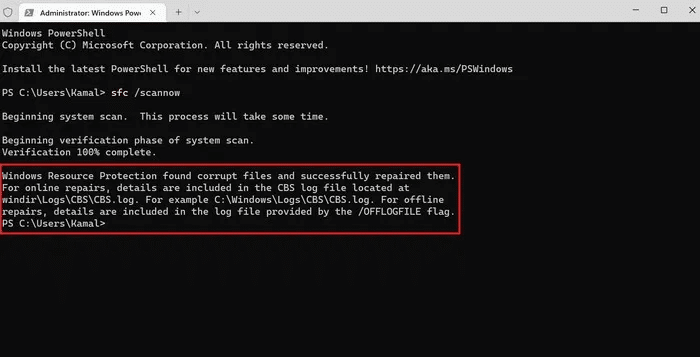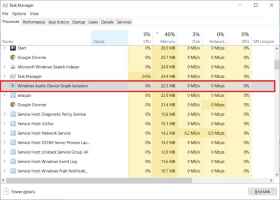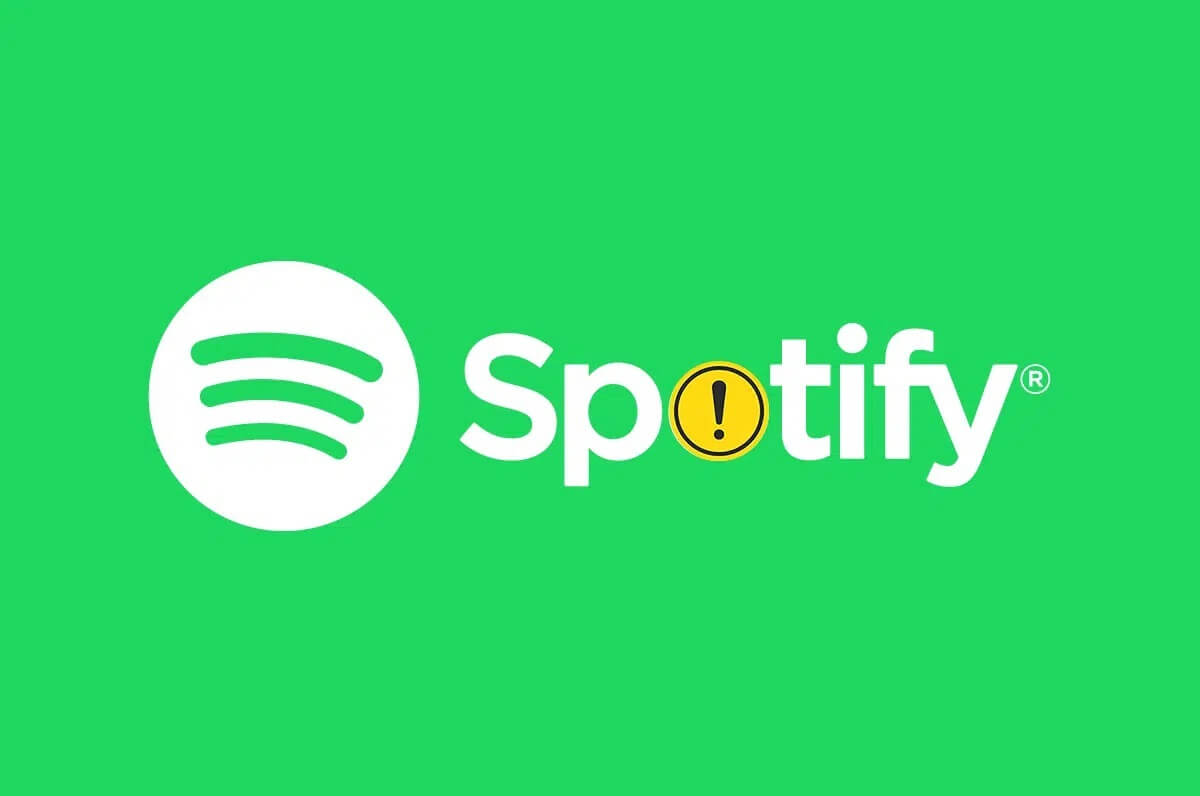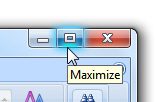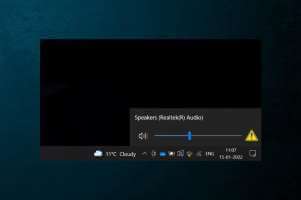Din Windows-pc synkroniserer automatisk tiden med en tidsserver for altid at vise dig det korrekte klokkeslæt. Hvis din pc ikke kan synkronisere tiden, modtager du en meddelelse, der siger "Der opstod en fejl under synkronisering af Windows med tidsserveren." Denne vejledning forklarer, hvordan du retter fejlen i Windows-tidssynkroniseringen på din pc.
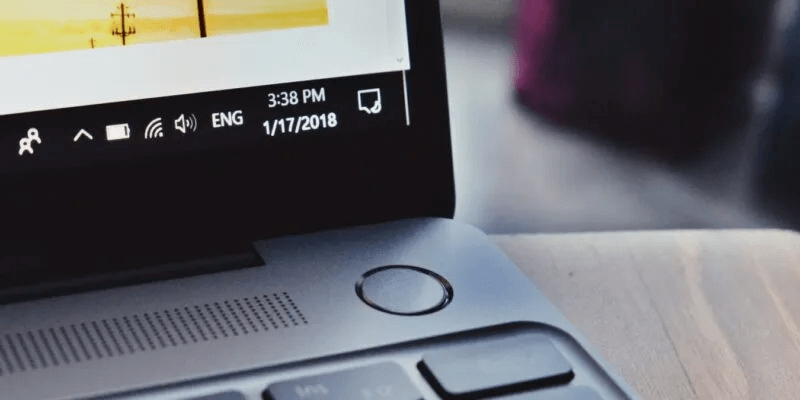
Tip: Kan du ikke lide den indbyggede sikkerhedspakke i Windows? Sådan gør du. Sådan deaktiverer du Windows Defender permanent.
1. Aktivér "Indstil tid automatisk"
Det første, du bør gøre, hvis du oplever fejl i tidssynkroniseringen, er at kontrollere, om du har aktiveret indstillingen "Indstil tid automatisk" på din computer.
- Klik på Windows + I Sådan åbner du en menu Indstillinger på din computer.
- Klik på fanen Tid og sprog på venstre sidebjælke.
- Klik på Sektion Dato og klokkeslæt i højre sidebjælke.
- Skift en mulighed "Indstil tid automatisk" i højre sidebjælke.
- Sørg for, at den korrekte tidszone er valgt i rullemenuen i højre sidebjælke. tidszoneAlternativt kan du skifte til indstillingen "Indstil tidszone automatisk."
2. Tjek Windows Time-tjenesten.
Automatisk indstilling af Windows Time-tjenesten løser ofte problemet. Følg disse trin for at gøre det.
- Klik på Windows + R For at åbne Kør skal du skrive services.msc I søgefeltet for at åbne et vindue "Tjenester".
- Find en tjeneste Windows-tid Dobbeltklik på den i højre sidebjælke for at åbne den. Egenskabsvindue.
- Under fanen "generel" Klik på rullemenuen. "Opstartstype" og vælg "automatisk". Klik på "Anvend -> OK".
- Verificere "Servicestatus" For at se om den kører. Hvis ikke, klik på knappen. "Start" , Derefter "Anvend -> OK".
Tip: Har du brug for at tjekke vejrudsigten for i morgen? Tjek ud De bedste vejrapps til Windows.
3. Aktivér tidssynkroniseringsfunktionen
- Klik på Vindue + R At åbne Kør Og indsæt Taskschd.msc Klik på knappen i søgefeltet. "OKAY" At åbne Opgaveplanlægger.
- Dobbeltklik Opgaveplanlæggerbibliotek For at udvide den, gå derefter til "Microsoft → Windows".
- Dobbeltklik på en mappe Tidssynkronisering i venstre sidebjælke.
- Højreklik på Synkroniser tid , og tryk derefter på "Styrkelse af selvstændighed".
- tæt Opgaveplanlægger Genstart computeren. Kontroller, om problemet med tidssynkroniseringsfejlen er løst.
4. Brug kommandoprompten til at gennemtvinge tidssynkronisering.
Hvis problemet fortsætter, skal du bruge kommandoprompten til at genregistrere tidstjenesten og derefter synkronisere tiden igen.
- Klik på Windows + X og tænd "Terminal (Administrator)".
- Kør følgende kommandoer i rækkefølge.
net stop w32time w32tm /unregister w32tm /register net start w32time w32tm /resync
- Afslut Windows PowerShell Og se om problemet med tidssynkroniseringsfejlen er forsvundet.
Det er nyttigt at vide: Forskellen mellem kommandoprompten og PowerShell.
5. Opdater internettidsindstillinger
En anden ting, du måske vil prøve, er at opdatere din computers internettidsindstillinger.
- Åbn et vindue Kør på din computer.
- skrive "kontrolnævn" Klik på knappen i søgefeltet. "OKAY" for at åbne kontrolpanelet.
- Find "Uret og området."
- Klik på Indstil tid og dato at åbne et vindue Dato og klokkeslæt.
- inden for afsnittet Internettid , klik på knappen "Skift indstillinger." Det vil åbne et vindue. Indstillinger for internettidspunkt.
- Vælg indstilling Synkroniser med en privat internettidsserver og klik på knappen "Opdatere nu"Du vil modtage en besked om, at uret er blevet synkroniseret. Tryk derefter på "OKAY".
6. Vælg en anden tidsserver.
Time.windows.com Det er standardtidsserveren på din Windows-pc, men nogle gange kan valg af en anden tidsserver løse synkroniseringsproblemer.
- Åbn et vindue Indstillinger for internettidspunkt Som vist ovenfor.
- Find time.nist.gov Fra rullemenuen ved siden af "Tjeneren". Klik på Opdater nu. Dit ur vil blive synkroniseret med den nye server. Klik på "OKAY".
Tip: Har du bemærket, at din computer bliver langsommere? Du skal muligvis Rengør Windows-registreringsdatabasen.
7. Tilføj flere tidsservere
Hvis intet har virket for dig indtil videre, kan du prøve at tilføje en ny tidsserver og se om det løser problemet.
- Åbn Kør og skriv regedit Klik derefter på knappen i søgefeltet. "OKAY" for at åbne Registreringseditor.
- Indsæt følgende linje i adresselinjen: Registreringseditor og tryk på Enter.
HKEY_LOCAL_MACHINE\SOFTWARE\Microsoft\Windows\CurrentVersion\DateTime\Servers
- Højreklik et vilkårligt sted i det hvide felt og gå til "Ny → Strengværdi".
- Højreklik på den nyoprettede streng og vælg "ændring".
- Tilføje tid.google.com Til marken Værdiudsagn og klik på knappen "OKAY".
- Følg ovenstående trin i Opdater internettidsindstillinger For at angive den nyligt tilføjede tidsserver.
8. Brug Registreringseditor til at løse problemet.
Du kan ændre indstillingerne i registreringsdatabasen, så Windows opdaterer tiden hver sjette time (21600 sekunder) og se, om dette løser problemet.
- Gå til Registreringseditor Indsæt følgende linje i adresselinjen, og tryk på Enter.
HKEY_LOCAL_MACHINE\SYSTEM\CurrentControlSet\Services\W32Time\TimeProviders\NtpClie
- Dobbeltklik på en tast "Specialafstemningsinterval" , og vælg derefter "decimal" Indstil værdidataene til 21600. trykke på "OKAY".
- tæt Registreringseditor og genstart computeren.
9. Kør SFC Scan
du kan bruge Kontrolprogram til systemfiler (SFC) For at løse problemet, hvis en beskadiget fil forårsager, at Windows-tidssynkronisering mislykkes.
- Fylde "Terminal (administrator)".
- Indsæt følgende kommando og tryk på Enter.
sfc / scannow
- Windows vil reparere alle beskadigede filer, der findes under processen. Når du er færdig, skal du lukke Windows PowerShell, genstarte computeren og kontrollere, om problemet med synkroniseringsfejlen er løst.
Ofte stillede spørgsmål
Q1. Kan et lavt CMOS-batteri forårsage en tidsfejl på min computer?
svar. Et komplementært metaloxid-halvlederbatteri (CMOS) driver CMOS-chippen, som lagrer oplysninger om systemets konfiguration, herunder dato og klokkeslæt. Selvom det er sjældent, kan et svagt CMOS-batteri få din computer til at vise det forkerte klokkeslæt. Det, du kan gøre, er at nulstille CMOS'en og se, om det løser problemet.
Q2. Kan malware forårsage tids- og datofejl på din computer?
svar. Ja. Hvis din computer viser forkert tid og dato, selv efter at du har prøvet metoderne i dette indlæg, skal du scanne din computer med et velrenommeret malware-værktøj. Derudover kan du bruge Windows Defender via kommandoprompten til at oprette dine egne scripts og planlagte opgaver for bedre beskyttelse.
Q3. Hvad er nogle andre måder at holde din computers tid nøjagtig?
svar. Hvis du er interesseret i alternativer, er der et par stykker til din rådighed. For eksempel kan du automatisk justere din computers ur til sommertid eller bruge et tredjepartsprogram til tidssynkronisering, f.eks. Atomic Clock Sync For at sikre nøjagtigheden af den tid, der vises på din computer.